Si todo el contenido que tienes como películas, música, series o fotos, lo tienes desordenado y quieres tener una interfaz que te sirva para controlarlo todo, seguramente Plex será la solución que andabas buscando. Por eso hoy te vamos a contar qué es exactamente y cómo funciona para que le saques al máximo partido.
Podemos decir que usar Plex es como tener nuestro propio Netflix, pero en nuestra casa y con el contenido que tenemos nosotros mismos guardados. En términos generales vas a poder conocer qué es y cómo funciona. De esta forma, vas a entender por qué es la solución perfecta para recopilar todo el contenido multimedia que consumes. Al igual que es una de las alternativas que tienes a tu alcance si quieres tener un servidor multimedia.
¿Qué es Plex?
Plex es un servicio que nos permite crearnos nuestro propio servidor multimedia en casa, aprovechando nuestro ordenador o algún disco duro que conectemos en red. Podremos reproducir ese contenido multimedia en nuestra Smart TV, en la tablet, en el móvil e incluso en otros ordenadores. Además, si dejamos el servidor siempre conectado podremos acceder a todo ese contenido desde cualquier lugar en el que nos encontremos siempre que tengamos acceso a Internet.
Una noticia que es realmente buena es que podemos tener este sistema en multitud de plataformas, ya que está disponible para Windows, Mac, Linux, Android, iOS y un buen número de los sistemas operativos disponibles para NAS.
Podremos almacenar películas, vídeos de todo tipo, fotografías, música, podcast, programas de televisión, etc., además de poder organizarlos y clasificarnos como nosotros mismos consideremos que sea la forma correcta. Otro añadido interesante es que Plex acepta plug-ins para acceder a servicios de streaming remotos.
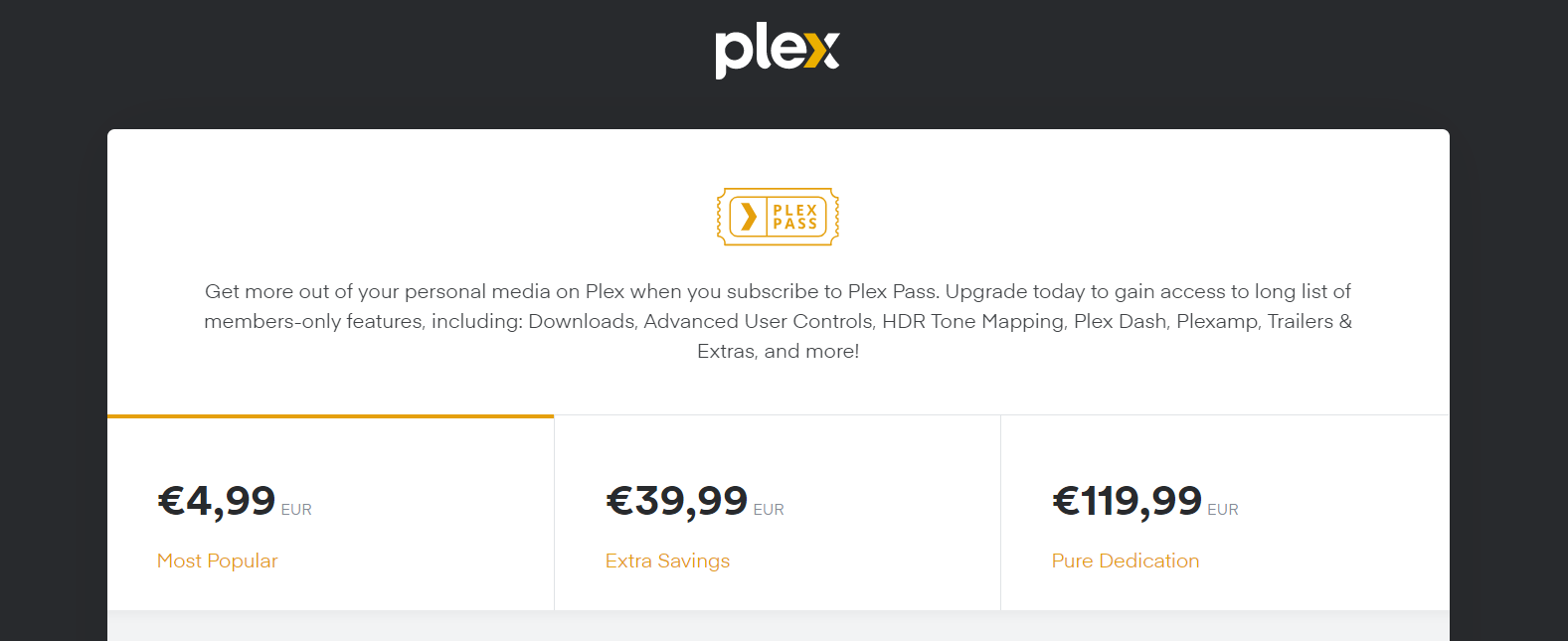
Plex ofrece películas y programas gratuitos con publicidad. Plex Media Server también es de uso gratuito, junto con su aplicación web. En el plan gratuito de Plex, se puede alojar un servidor, transmitir contenido a cualquier aplicación de Plex que no sea móvil (ordenador, reproductor de transmisión, consola de juegos y televisor inteligente) y ver televisión y películas con publicidad de Plex. Las aplicaciones móviles no son realmente gratuitas, pero activar una de ellas cuesta 5 euros solo una vez.
Por otra parte, ofrece un nivel premium al que llama Plex Pass. El nivel Premium cuesta 4,99 euros al mes, 39,99 euros al año o 119 euros para obtener un pase de por vida. Si usamos mucho Plex, el pase de por vida se paga solo después de dos años.
Cómo instalar Plex
Para conseguir que Plex funcione, como cualquier tipo de software, lo debemos instalar y para eso debemos ir a su web oficial e instalar Plex Media Server en el sistema operativo, en nuestro caso Windows.
Una vez lo tengamos se abrirá nuestro navegador desde el cual debemos seguir unos sencillos pasos:
- Lo primero es crear una cuenta gratuita. No es obligatorio, pero es conveniente si tenemos pensado acceder a Plex desde fuera de casa o desde otro dispositivo. Podemos registrarnos por una cuenta de Google, de Facebook, de Apple o por un correo electrónico (donde debemos crear nosotros la contraseña).
- A continuación, tenemos que poner un nombre a nuestro servidor y marcamos la casilla Permitir el acceso a mis archivos desde fuera de mí hogar.
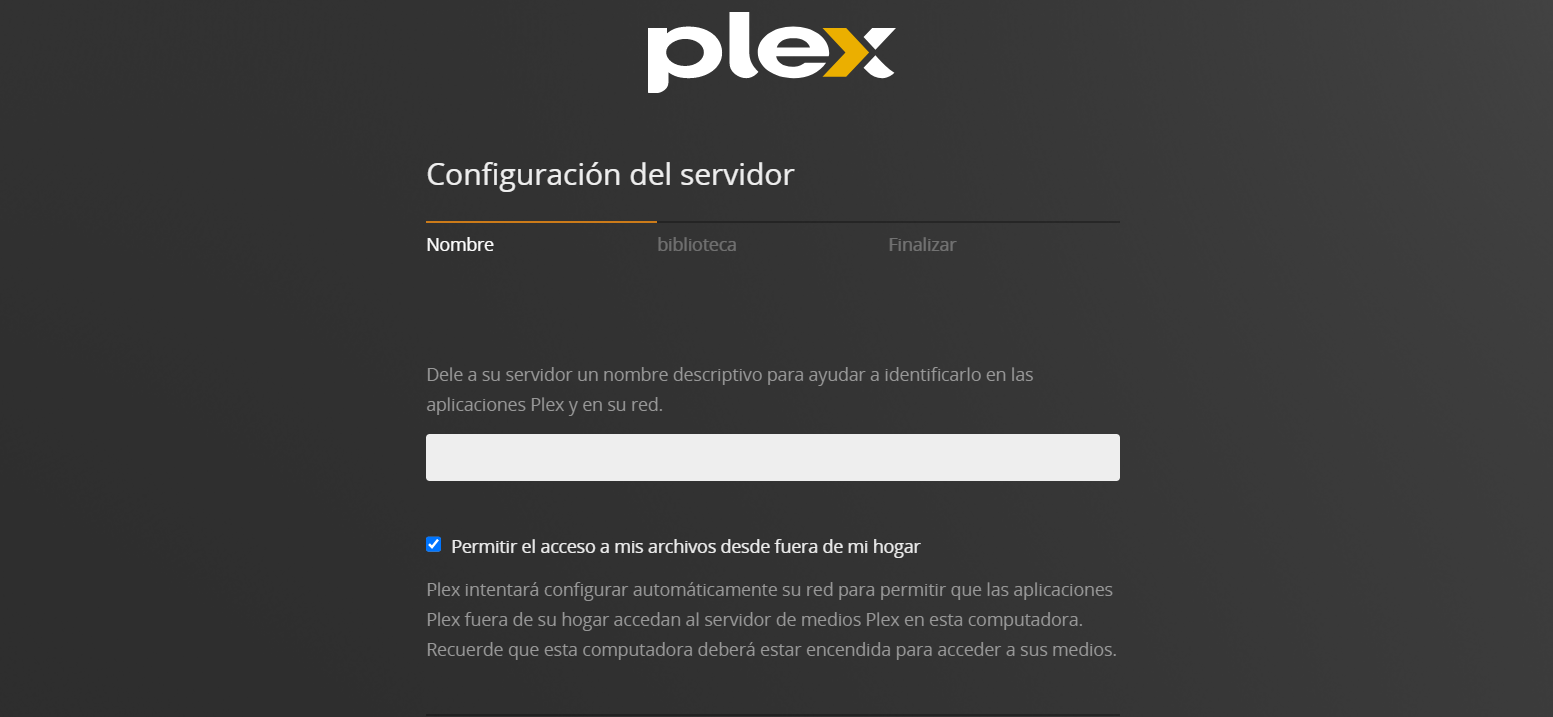
- Aunque el servidor te indique para añadir nuevas bibliotecas, ya lo haremos más adelante, porque ahora nos vamos a centrar en la instalación, por lo que pulsamos en Siguiente y luego en Hecho.
- Ahora que ya está el programa activo y solamente nos queda ir a Ajustes (el dibujo que hay en la parte superior derecha con un destornillador y una llave inglesa), pulsar en Calidad (izquierda de la pantalla) y ahora debemos elegir como debe ser el streaming en función de nuestra conexión a Internet, pulsando en Guardar Cambios al finalizar.

Funciones principales
El uso de Plex te proporciona muchas funciones de las que sacar partido y es recomendable que las conozcas para poder exprimir el potencial de la herramienta a la hora de beneficiarte del mejor rendimiento. A continuación, te hablamos de ello paso a paso, por lo que seguro que, en tiempo récord, consigues disfrutar mucho más de su uso.
Añadir Bibliotecas
Ahora que ya tenemos Plex instalado es el momento de ponernos a añadir aquellos archivos que queramos que se reproduzcan, como películas o fotos. Para eso debemos realizar lo siguiente:
- Como ya estamos en Ajustes debemos ir Bibliotecas, que se encuentra en la parte de abajo en la sección Administrador.
- Ahora pulsamos en Añadir Biblioteca.
- Veremos cómo nos salen varios tipos de bibliotecas como son Películas, Series, Música, Fotos u Otros vídeos. Elegimos el que queramos, por ejemplo, Películas.
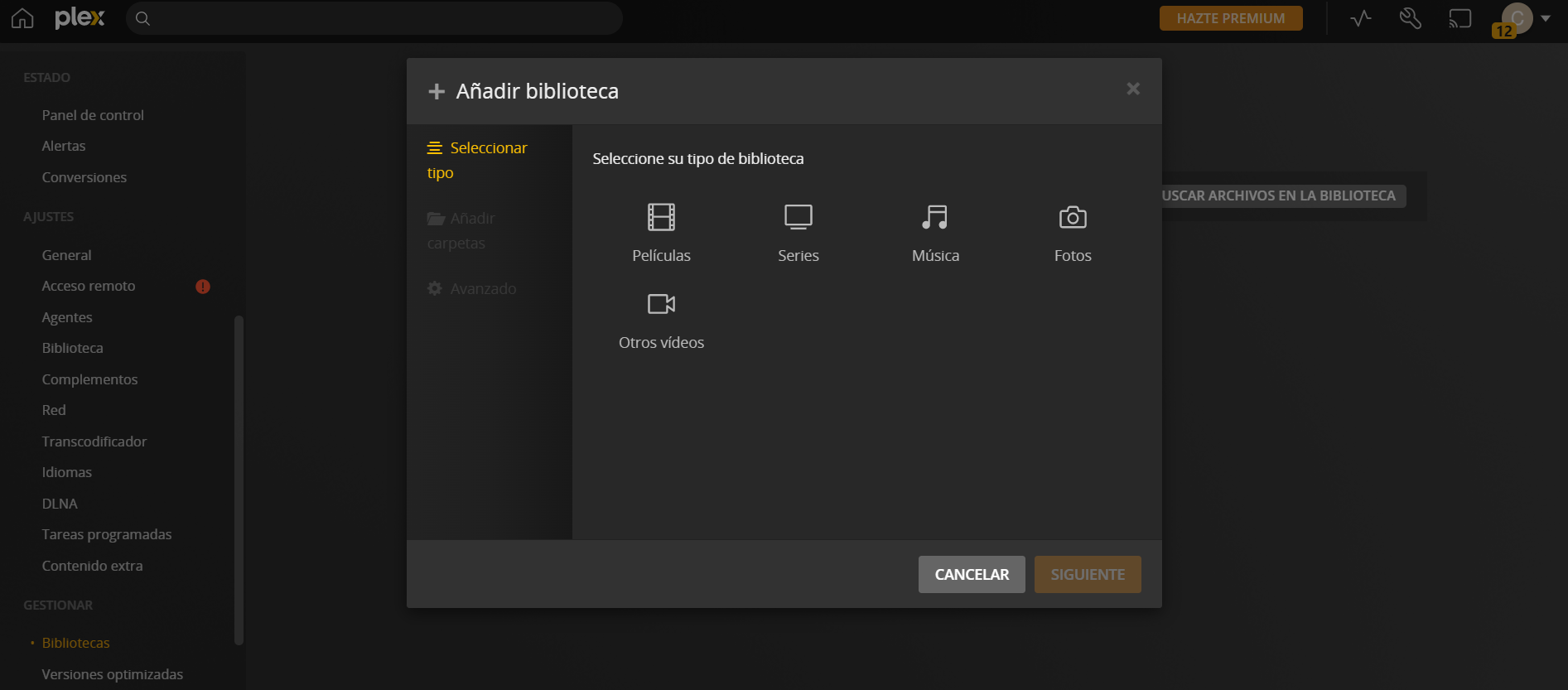
- En ese momento nos dice que le demos un nombre a la biblioteca y que pongamos en que idioma está.
- Entonces debemos pulsar en Ver Carpeta de Medios y después seleccionamos la carpeta o el archivo que queremos que se incorpore a Plex y pulsamos en Añadir.
- Seguidamente veremos cómo aparece dicha carpeta o archivo. Ahora, la parte de abajo tenemos un botón que pone Agregar Biblioteca, el cual vamos a pulsar.
Entonces se irán incorporando poco a poco tu Biblioteca. Algo que resulta sumamente interesante es que Plex es capaz de identificar los archivos que son de películas o series y ya le incorporará la portada original, la sinopsis, los actores, el director y otros datos relevantes para que aparezcan cuando pulsemos en ese archivo.
Crear una lista
Haremos una lista única y consolidada de todas las películas o programas que queremos ver, independientemente de dónde se encuentren. Podemos incluir contenido de Plex Media Server, la transmisión gratuita de películas y programas de Plex, muchos otros servicios de transmisión populares o incluso contenido que aún no se ha lanzado. Cuando busquemos un elemento de la lista, le diremos dónde está disponible, independientemente de la fuente.
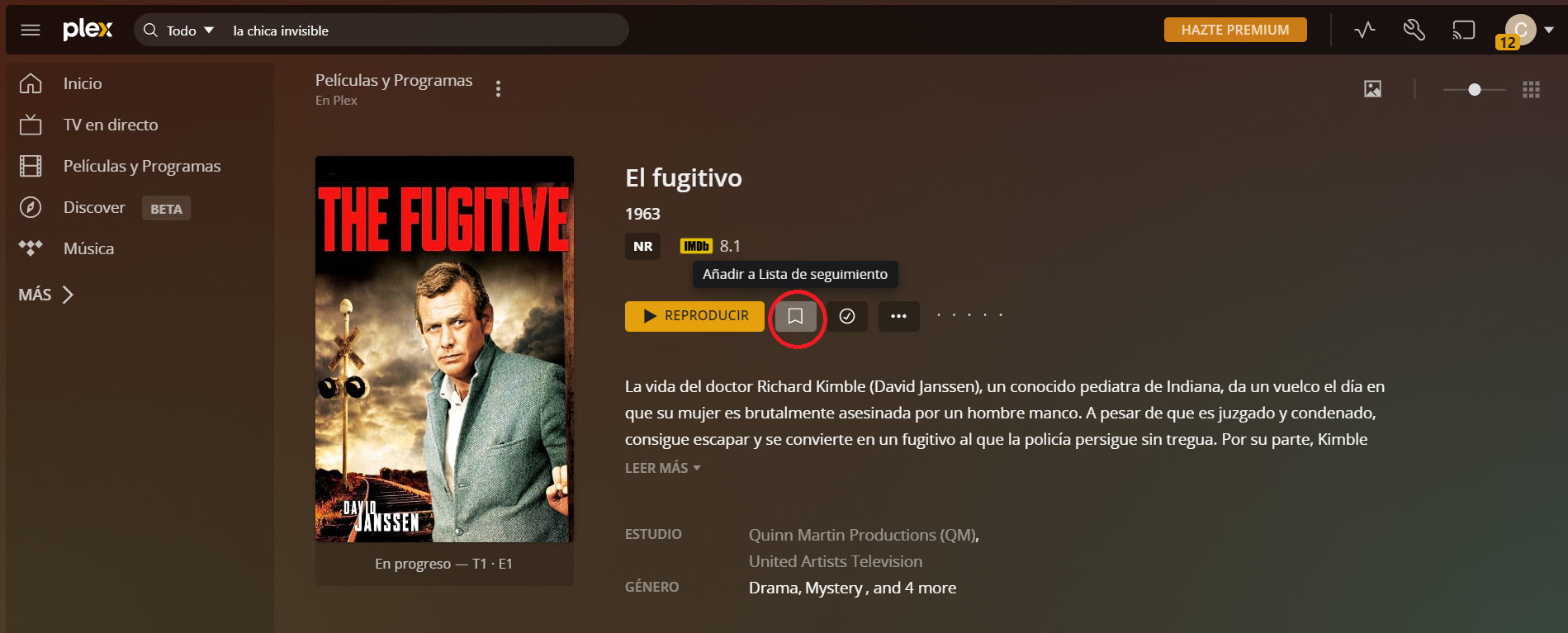
Si seleccionamos un servicio de transmisión que no es de Plex para ver un programa de TV desde la página de detalles universales, cuando regresemos a Plex nos preguntará si queremos agregar ese programa a la Lista de seguimiento para que pueda acceder rápidamente al programa en el futuro para ver más episodios. Plex puede eliminar automáticamente programas y películas de la lista de seguimiento si se reproducen dentro de Plex Movies & Shows. Los elementos vistos en otros servicios deberán administrarse manualmente.
Para que aparezca el contenido de Plex Media Server, la biblioteca debe usar Plex TV Series o Plex Movie. La lista no es compatible con bibliotecas que utilizan servicios antiguos o de terceros.
Utilizar en otros dispositivos
La forma de utilizar Plex en otros dispositivos es mucho más sencilla de lo que te podías imaginar. Tan solo debemos descargar la app que necesitemos desde la web oficial. Se puede instalar en iOS, Android, consolas PlayStation, Xbox, NVIDIA Shield, Smart TV y unos cuantos más.
Si utilizamos un dispositivo Android, tan solo debemos identificarnos con la misma cuenta con la que nos dimos de alta la primera vez en Plex. Aconsejamos entrar en la app sin hacer un registro y después pulsar en Identifícate, que sale en la parte superior de la pantalla.
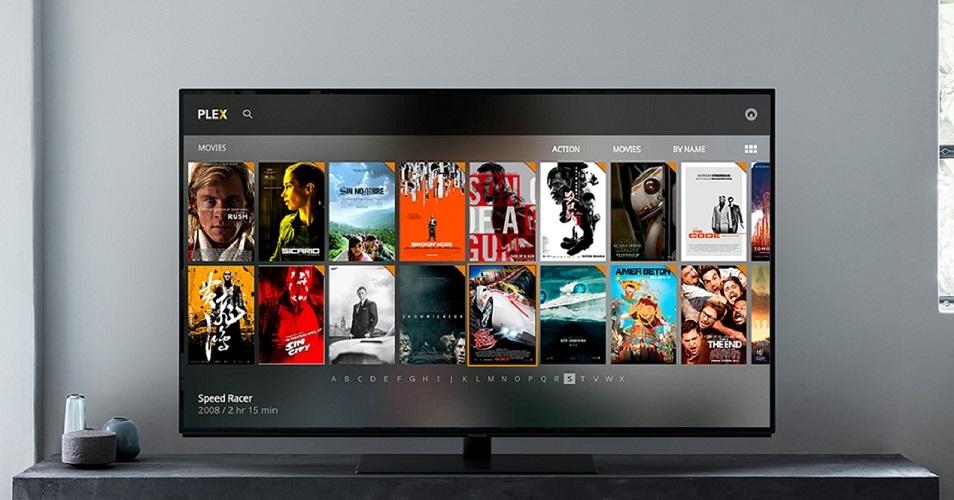
Ahora nos mostrará las opciones de registro que tuvimos al principio y debemos elegir exactamente la misma forma de antes para así iniciar sesión. Entonces ya entremos en Plex y tendremos el mismo contenido que teníamos en la primera configuración que hicimos en Windows y en el mismo orden. Si utilizamos un Smart TV, la forma de tener Plex es prácticamente la misma que hemos realizado con un móvil Android. Debemos descargar la aplicación de la tienda de apps de la marca de la televisión.
Cuando esté descargada e instalada, solamente tenemos que iniciar sesión con la misma cuenta de siempre. Esto hará que veamos todo tal y como nosotros lo hemos gestionado y colocado, aunque podremos incorporar lo que necesitemos, ya que se sincronizará con todos los dispositivos que estén conectados.
Compartir con amigos
Una de las ventajas de este servicio en particular es que podrás compartir con tus amigos el contenido que tu pongas en tu propio servidor, pero lo debes hacer desde la versión web. Para ello, tienes que seguir estos pasos:
- Para eso lo que tenemos que hacer es pulsar en el icono que parece en la parte superior derecha de la pantalla.
- Una vez lo hayamos pulsado, debemos seleccionar Usuarios y compartir.
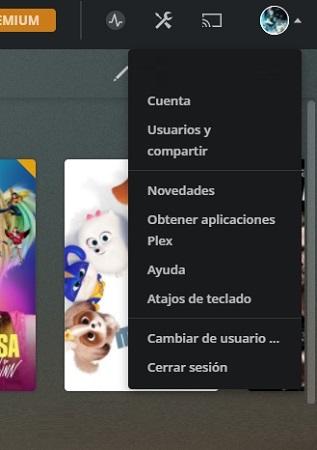
- Seguidamente nos sale una pantalla donde podemos Añadir Amigos pulsando en el botón.
- Ahora lo único que tenemos que hacer es poner el correo electrónico con el que se registró en Plex la persona que queremos que pueda ver nuestro contenido.
- Después seleccionamos las carpetas a las que deseamos que pueda acceder y ya está. La próxima vez que nuestro amigo o familiar se conecte a Plex ya podrá ver el contenido de la carpeta que hemos seleccionado.
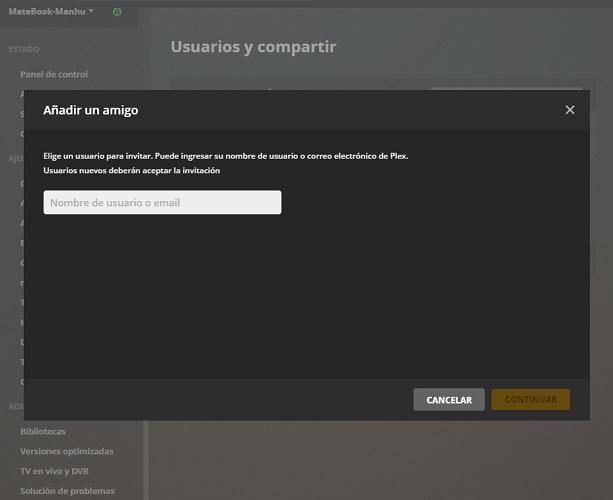
Canales de TV y contenidos gratis
El servicio de Plex también te ofrece la alternativa de ver canales en español de manera totalmente gratis. Por lo que, por más que cuente con 3 planes de pago con una serie de ventajas, lo cierto es que te permite disfrutar de más de 200 canales sin pagar ni un solo euro.
Para ello, solamente hace falta entrar a su sección de TV en vivo. Aunque, para entrar en sus canales de televisión en directo hace falta tener una cuenta. Si todavía no tienes un perfil, puedes registrarte de manera gratuita en su servicio. Y, desde ese momento, ya podrás acceder a los contenidos gratuitos de Plex.
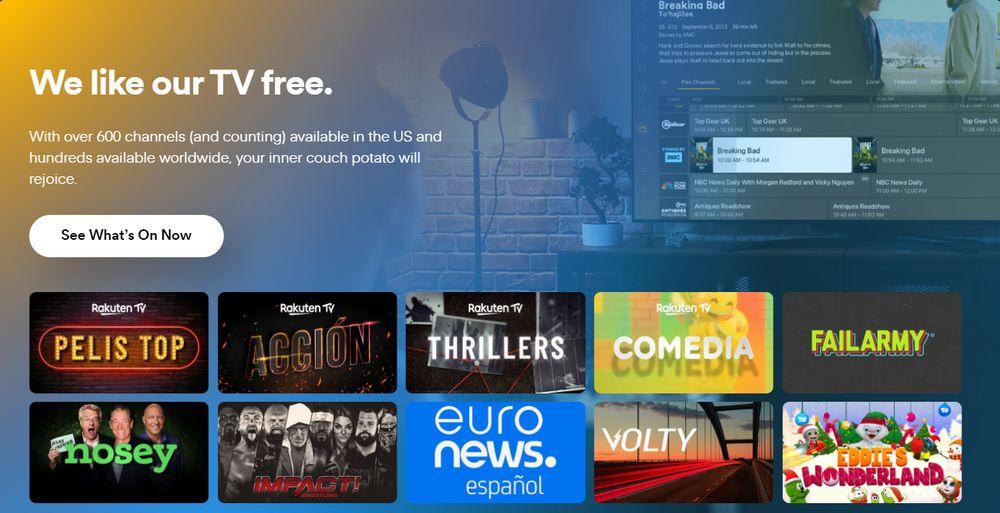
Ten en cuenta que tienes a tu disposición más de 14.000 películas y programas gratis y bajo demanda de Warner Bros, Lionsgate, MGM, entre otras productoras. Y, por otro lado, dentro del menú de los canales, lo cierto es que puedes encontrar que están divididos en distintas categorías.
Y, ¿por qué es gratis? Al igual que otros servicios gratuitos que te dejan ver películas o series bajo demanda de manera gratuita o en directo, el servicio de Plex gratis tiene anuncios. Por lo que es un factor que debes tener en cuenta cada vez quieras ver cualquier contenido gratuito en esta plataforma.
Poco a poco, Plex ha depositado un mayor nivel de esfuerzo e inversión en su capacidad para realizar la reproducción en vivo de todo tipo de contenidos. Los canales de televisión han ganado en variedad y calidad y la plataforma ya se ha posicionado como una atractiva propuesta que no tiene nada que envidiar a los servicios más populares del sector. Esto se refleja con una extensa cantidad de canales entre los que puedes elegir y donde te vas a encontrar todo tipo de películas y series en español. La variedad es enorme, lo que resulta muy beneficioso a la hora de decidir qué tipo de contenido te apetecerá ver a continuación. Además de los muchos canales en vivo, también dispones de un amplio catálogo de películas bajo demanda que te van a permitir disfrutar de buen cine con un gran nivel de calidad.
No hay tanta variedad como en otros servicios, pero sí que hay películas suficientes como para que puedas encontrar algo que te interese ver. Uno de los aspectos positivos de Plex y sus contenidos gratuitos es que tienes a tu disposición distintas opciones de las que beneficiarte cuando vayas a exprimir la plataforma. Por ejemplo, puedes utilizar el sistema de watchlist, el cual te permitirá marcar cuáles son las series y películas que te llegaría gustar ver en el futuro.
Lo positivo es que este sistema de watchlist se combina en todo el uso que hagas de Plex, por lo que puede ser una forma perfecta de tener controlados aquellos contenidos que más te interesan. Así seguro que no se te pasa ningún estreno en el cual puedas tener interés y disfrutarás mucho más del uso que hagas a diario de esta herramienta de reproducción de contenido. Además, hay muchos más usos relacionados con su servicio de televisión que, si exploras, podrás encontrar fácilmente.
Solución de problemas
Aunque puede ir todo bien si se hace con los pasos que hemos indicado anteriormente, hay ocasiones en las que un mensaje de error puede frustrar la experiencia. Por lo tanto, aquí puedes encontrar los principales errores que te pueden aparecer y las distintas soluciones que tienes a tu alcance para corregir el error:
Plex no es accesible
Si la aplicación Plex se conecta al Plex Media Server, nos aseguraremos de que se está ejecutando una versión actual de Plex Media Server. También verificaremos que hemos iniciado sesión en Plex Media Server usando la cuenta de Plex, y que la app está iniciada y conectada a la cuenta.
Si todo está aparentemente bien, podemos comprobar estos otros datos:
- Verificar que el Servidor esté en la lista de la página de Dispositivos.
- Deshabilitar cualquier VPN en el ordenador o router.
- Deshabilitar cualquier proxy que se esté utilizando en el ordenador o router.
Contenido no disponible
A veces, cuando intentamos reproducir contenido o ver los detalles de un elemento multimedia, Plex Media Server puede indicarnos que el contenido no está disponible. Esto significa que Plex no pudo encontrar el contenido en la ubicación esperada. Hay varias razones por las que un elemento multimedia puede no estar disponible:
- El archivo ha sido cambiado de nombre.
- El archivo se ha movido.
- La unidad en la que se almacena el archivo no está conectada (por ejemplo, una unidad USB no está conectada).
- La unidad en la que se almacena el archivo se llama con un nombre diferente. Esto puede suceder involuntariamente a veces si la unidad se extrae incorrectamente y luego se vuelve a conectar, lo que puede hacer que se monte con un nuevo nombre.
- La cuenta del ordenador con la que se ejecuta Plex Media Server no tiene los permisos de sistema de archivos correctos para acceder a la ubicación del contenido o a los archivos de contenido.
Si buscamos en la aplicación web Plex el elemento multimedia y hacemos clic en el icono No disponible, veremos la ruta de archivo completa esperada y el nombre de archivo en la lista. Podemos usar esa información para ayudar a investigar si el nombre de archivo esperado existe en la ruta de archivo esperada.
Error con VPN
Las plataformas en las que se ejecutan algunas aplicaciones de Plex no permiten escanear activamente la red para intentar encontrar servidores de medios Plex disponibles. Otras plataformas no permiten la comunicación directa con ninguna IP privada (por ejemplo, cualquier IP en LA red local). Entre otras, las aplicaciones de PlayStation, Smart TV y Xbox se ven afectadas por estas restricciones.
Eso significa que tenemos que obtener la información de conexión de otra manera, que se proporciona cuando tanto Plex Media Server como la aplicación inician sesión en la cuenta de Plex. Esto se logra porque el Plex Media Server enviará la dirección IP pública y privada a plex.tv, que luego puede recuperar y usar la aplicación Plex para encontrar servidores.
Al usar una VPN (red privada virtual), la información de IP puede ser incorrecta debido a la VPN y, por lo tanto, la aplicación Plex no tiene la información correcta/necesaria para poder encontrar el Plex Media Server y conectarse.

